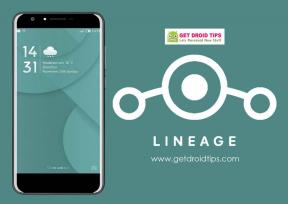Fix: Google Pixel 7 og 7 Pro-fingeravtrykk fungerer ikke eller treg registrering
Miscellanea / / April 29, 2023
Google Pixel 7 er ute nå, og mange hevder dette er en comeback-enhet for Google etter at Google Pixel 6-serien ikke levde opp til forventningene. Det er forbedringer i kameraets maskinvare og prosessorkraft med denne nye Pixel-enheten, men noen problemer trenger fortsatt oppmerksomhet.
Noen brukere av Pixel 7-serien har registrert nylige problemer med fingeravtrykksensoren. For disse personene fungerer ikke fingeravtrykket i noen scenarier eller tar lengre tid å registrere. Hvis du er en av disse urolige brukerne, vil denne artikkelen hjelpe deg. Her har vi nevnt noen standardløsninger som du kan prøve for å fikse dette problemet. Så uten videre, la oss komme inn i det.

Sideinnhold
-
Hvordan fikse Google Pixel 7 og 7 Pro-fingeravtrykk som ikke svarer?
- Start Pixel 7 eller Pixel 7 Pro på nytt:
- Rengjør overflaten:
- Bruk tynnere skjermbeskyttere:
- Registrer samme utskrift flere ganger:
- Oppdater Pixel:
- Tilbakestill Pixel til fabrikkstandard:
- Kontakt brukerstøtten:
Hvordan fikse Google Pixel 7 og 7 Pro-fingeravtrykk som ikke svarer?
Noen mennesker skylder på mangelen på fingeravtrykkteknologi på skjermen på tidligere Pixel-enheter for mangelen på optimalisering i den nåværende generasjonen. Ja, det kan være en av grunnene til det. Men en spesifikk feil som har blitt rapportert av mange er med batteriet. Hvis batteriet på enheten går tomt, kan folk ikke bruke fingeravtrykksensoren i det hele tatt.
En treg eller defekt fingeravtrykksensor er nok til å ødelegge Pixel-opplevelsen for enhver Pixel-entusiast. Så la oss se hvordan vi kan fikse det her.
Start Pixel 7 eller Pixel 7 Pro på nytt:
Den første enkle løsningen du kan prøve er en omstart. De fleste programvareproblemer kan løses med en enkelt omstart av de fleste elektroniske enheter. Og Pixel er intet unntak. Du kan prøve omstartsalternativet selv om Pixel 7 og 7 Pro-fingeravtrykk ikke fungerer. Hold volum opp og strømknappen sammen i noen sekunder til du ser omstart-knappen på skjermen. Trykk på omstart og vent til prosessen er fullført.
Annonser
Prøv nå å bruke Pixel 7 og 7 Pro igjen. Hvis fingeravtrykket fortsatt ikke fungerer som det skal, prøv neste løsning.
Rengjør overflaten:
Pixel 7-seriens smarttelefoner kommer med fingeravtrykksensorer på skjermen, som ikke vil fungere hvis overflaten ikke er ren. For å få deg litt isopropylalkohol og tørke telefonens skjerm godt.
Hvis dette ikke hjelper også, prøv neste løsning.
Bruk tynnere skjermbeskyttere:
Folk velger ofte betydelige etuier og widescreen-beskyttere for mer utmerket beskyttelse. Men tykke skjermbeskyttere kan virke mot deg når du bruker en optisk fingeravtrykksensor, da sensoren er avhengig av refleksjonen av lys den mottar fra fingeren. Så hvis du bruker en tykk-temperert, fjern den fra telefonen og installer en ny, tynnere.
Annonser
Hvis dette ikke hjelper også, prøv neste løsning.
Registrer samme utskrift flere ganger:
Smarttelefoner i Google Pixel 7-serien, eller hvilken som helst Android-smarttelefon, kan registrere flere fingre for autentisering. Denne funksjonen kan legge til den samme fingeren flere ganger, og øke sensorens skanne- og lastehastighet.
Hvis selv dette ikke hjelper, prøv neste løsning.
Annonser
Oppdater Pixel:
Hvis du bruker en tidlig versjon av den nyeste Android på Pixel 7-enheten din, er det en mulighet for at den kan være buggy. Så du må se etter nye oppdateringer for smarttelefonen din, og hvis du ser en oppdatering, installer den på telefonen.
- Åpne telefonens Innstillinger-app.
- Bla til bunnen og finn alternativet System. Når du ser det, trykk på det.
- Trykk nå på Systemoppdatering.
- Hvis det er en oppdatering som venter, vil du se den her. Følg instruksjonene på skjermen for å installere den ventende oppdateringen.
Når du har installert den nyeste OS-versjonen på Pixel 7, kan du prøve å bruke fingeravtrykksensoren på nytt.
Hvis det fortsatt ikke fungerer, prøv neste løsning.
Tilbakestill Pixel til fabrikkstandard:
Det ville være best å vurdere en fabrikktilbakestilling, siden en programvareinkonsekvens kan forårsake problemer med fingeravtrykksensoren. Men å utføre tilbakestillingen til fabrikken vil slette hver bit av data på telefonen din. Så du må lage en sikkerhetskopi av alt som er nødvendig for deg og fullføre fabrikkinnstillingen.
For å tilbakestille fabrikken, åpne Innstillinger på telefonen og gå til System. Her velger du "Tilbakestill alternativer." Velg nå alternativet "Tilbakestill alle data." Du må skrive inn passordet ditt her. Skriv inn passordet og bekreft den komplekse tilbakestillingsprosessen.
Annonse
Hard tilbakestillingen vil ta en stund; når den er fullført, vil smarttelefonen starte på nytt. Den vil ikke ha noen av dine tidligere data, og du må sette opp alt på telefonen din slik du gjorde da du først kjøpte enheten.
Du bør prøve den endelige løsningen hvis fingeravtrykkproblemet ikke er løst selv etter den harde tilbakestillingen av fabrikken.
Kontakt brukerstøtten:
Hvis ingen av løsningene nevnt ovenfor fungerte for deg, er det en mulighet for at problemet er med maskinvaren på enheten din. Det er ikke utenom det vanlige å motta en defekt enhet, men dette er ikke noe du kan fikse på egen hånd. Du må besøke nærmeste Google-servicesenter og informere dem om problemet ditt. De burde kunne hjelpe deg med problemet ditt. Siden den nye enheten vil være under garanti, trenger du ikke betale en krone for reparasjonen.
Så dette er hvordan man kan fikse at Google Pixel 7 og 7 Pro-fingeravtrykk ikke fungerer eller treg registrering. Hvis du har spørsmål eller spørsmål om denne artikkelen, kommenter nedenfor, så kommer vi tilbake til deg. Sjekk også ut våre andre artikler om iPhone tips og triks,Android tips og triks, PC tips og triks, og mye mer for mer nyttig informasjon.